Radmin VPN - это программа, позволяющая создать виртуальную локальную сеть (VPN) и безопасно подключиться к удаленным компьютерам по всему миру. Благодаря своей простоте и надежности, Radmin VPN является одним из лучших инструментов для удаленного доступа и игры в локальную сеть.
Установка Radmin VPN происходит за несколько минут и не требует особых навыков. Сначала вам нужно скачать последнюю версию программы с официального сайта. Затем запустите установочный файл и следуйте инструкциям мастера установки. После завершения установки вы можете начать использовать Radmin VPN на вашем компьютере.
Подключение к удаленным компьютерам с помощью Radmin VPN очень простое. Вам нужно создать новую сеть и подключиться к ней. Для этого откройте Radmin VPN и перейдите к разделу "Сеть". Нажмите кнопку "Создать сеть" и задайте название и пароль для сети. Поделитесь этой информацией с другими пользователями, которые хотят присоединиться к вашей сети.
Примечание: для подключения к удаленному компьютеру по VPN, у вас должны быть права администратора и вы должны знать его IP-адрес.
Для присоединения к созданной сети вам нужно перейти к разделу "Сеть" и нажать кнопку "Присоединиться к сети". Введите название сети и пароль, которые вы получили от создателя сети. После этого вы сможете устанавливать соединение с компьютерами, находящимися в этой сети, и передавать файлы, играть в локальную сеть и выполнять другие действия, которые требуют прямого подключения.
Теперь, когда вы знаете, как установить и подключиться к Radmin VPN, вы можете легко насладиться удаленным доступом к компьютерам и играм в локальную сеть с помощью этой удобной и безопасной программы.
Как установить Radmin VPN на компьютер

Для установки Radmin VPN на компьютер необходимо выполнить следующие шаги:
- Перейдите на официальный веб-сайт Radmin VPN по адресу www.radmin-vpn.com.
- На главной странице сайта найдите и нажмите на кнопку "Скачать Radmin VPN".
- После запуска загрузки файла установщика, откройте его, дважды кликнув по нему.
- Выберите язык установки и нажмите кнопку "Далее".
- Ознакомьтесь с лицензионным соглашением, прокрутив его вниз, и согласитесь с условиями, выбрав соответствующую опцию.
- Выберите путь для установки Radmin VPN на ваш компьютер и нажмите кнопку "Установить".
- После завершения установки Radmin VPN, выберите опцию "Запустить Radmin VPN" и нажмите "Готово".
Теперь Radmin VPN установлен на ваш компьютер и готов к использованию. Вы можете приступить к настройке подключения и начать общаться с другими пользователями через защищенную виртуальную частную сеть.
Примечание: При установке Radmin VPN рекомендуется закрыть все запущенные программы и сохранить все несохраненные данные, чтобы предотвратить потерю информации.
Проверьте системные требования

Перед установкой и использованием Radmin VPN необходимо убедиться, что ваша система соответствует минимальным системным требованиям. Это позволит гарантировать стабильную работу программы и предотвратить возможные проблемы.
Вот список минимальных системных требований для Radmin VPN:
- Операционная система: Windows 10, Windows 8/8.1, Windows 7 (32- или 64-битная)
- Процессор: 1 ГГц или более
- Оперативная память: 512 МБ или более
- Место на жестком диске: 10 МБ свободного места
- Интернет-соединение
Если ваша система удовлетворяет этим требованиям, вы можете приступить к установке и использованию Radmin VPN без ограничений. Если ваша система не соответствует одному или нескольким требованиям, попробуйте обновить или модернизировать компоненты, чтобы достичь необходимого уровня производительности.
Получите установочный файл
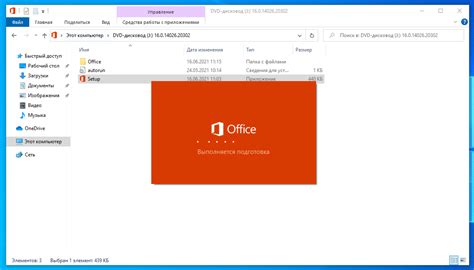
Чтобы начать использовать Radmin VPN, вам необходимо скачать и установить его на вашем компьютере. Для этого следуйте этим простым шагам:
- Перейдите на официальный сайт Radmin VPN.
- Нажмите на кнопку "Скачать" в верхнем меню.
- Выберите версию Radmin VPN, соответствующую операционной системе вашего компьютера (Windows или Mac).
- Нажмите на кнопку "Скачать" рядом с выбранной версией.
После того, как загрузка завершится, найдите полученный установочный файл на вашем компьютере и запустите его. Следуйте инструкциям мастера установки, чтобы установить Radmin VPN на вашем компьютере.
Если у вас возникнут проблемы с установкой, вы можете обратиться в службу поддержки Radmin VPN для получения помощи.
Запустите установку
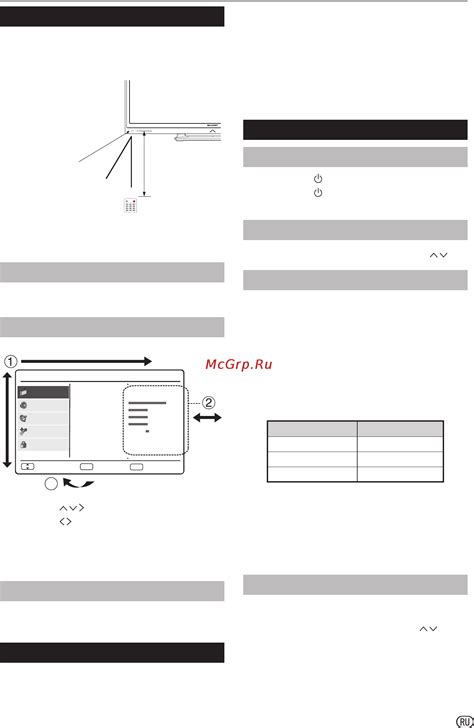
Чтобы начать установку Radmin VPN, вам необходимо:
- Скачать установочный файл Radmin VPN с официального сайта.
- Найти загруженный файл на вашем компьютере и дважды щелкнуть по нему.
- В появившемся окне выберите язык установки и нажмите кнопку "OK".
- Прочитайте лицензионное соглашение и, если согласны с условиями, отметьте соответствующую радиокнопку.
- Нажмите кнопку "Далее" и следуйте инструкциям мастера установки.
- Когда установка будет завершена, нажмите кнопку "Готово".
Теперь Radmin VPN готов к использованию на вашем компьютере.
Как настроить Radmin VPN

Для начала использования Radmin VPN вам необходимо правильно настроить программу. Вот шаги, которые вам следует выполнить:
- Скачайте и установите Radmin VPN с официального сайта.
- После установки откройте программу и создайте учетную запись.
- Подтвердите свою учетную запись путем перехода по ссылке в электронном письме, которое вы получите на указанный вами адрес электронной почты.
- Запустите Radmin VPN и введите имя пользователя и пароль, которые вы указали при создании учетной записи.
- Выберите сервер, к которому вы хотите подключиться, из списка доступных серверов.
- Подтвердите подключение и дождитесь, пока Radmin VPN установит соединение с выбранным сервером.
- После успешного подключения вы можете начать пользоваться Radmin VPN и настраивать сетевые параметры, включая IP-адреса и маршрутизацию.
Теперь вы готовы использовать Radmin VPN на своем компьютере. Не забывайте, что вы можете создать группу или присоединиться к уже существующей группе, чтобы подключаться к другим пользователям и обмениваться данными через защищенное соединение.